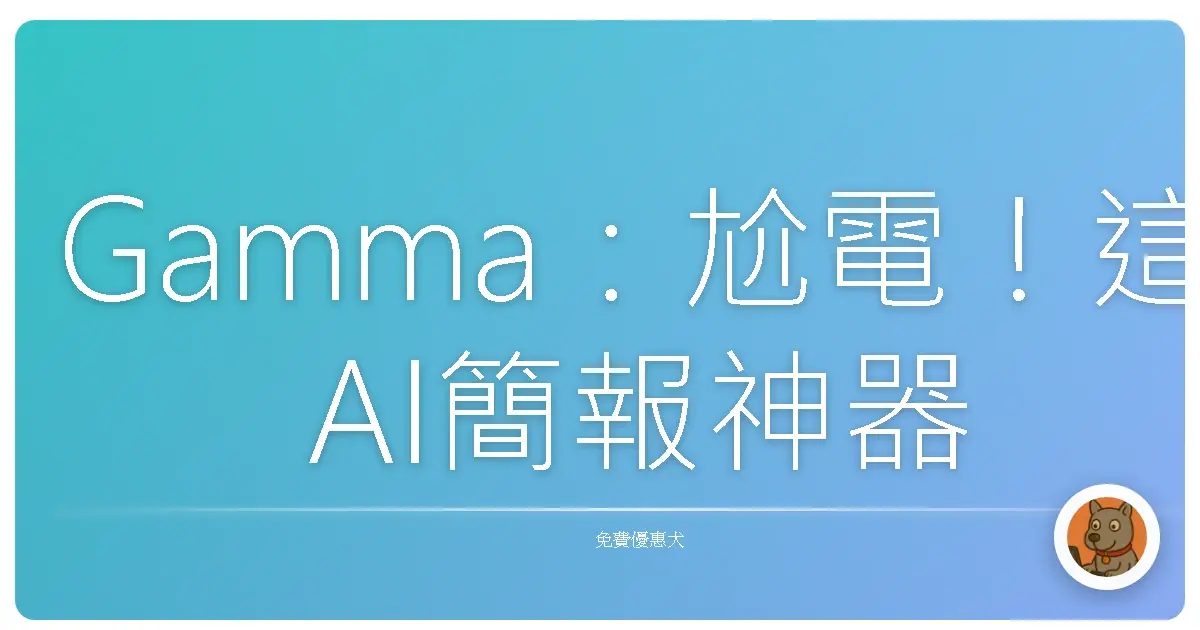
Gamma:尬電!這AI簡報神器根本是懶人救星,報告再也不怕開天窗啦!
Gamma 是一款免費的 AI 工具,讓你輕鬆打造美觀又專業的簡報、文件和網頁,簡直是社畜、學生、自媒體人的超級好朋友!
各位鄉親父老兄弟姐妹們,大家好!身為一個曾經被 deadline 追殺到懷疑人生的過來人,今天要來跟大家分享一個保證讓你相見恨晚的神器,那就是「Gamma」! Gamma 是什麼碗糕?簡單來說,它就是一個可以利用 AI 幫你快速產生簡報、文件甚至是網站的工具。 你是不是也曾經有過這樣的經驗?教授或老闆臨時丟了一個報告下來,時間又緊迫,打開 PPT 卻發現腦袋一片空白?或者是想經營自媒體,卻發現網頁設計根本是個天坑? 如果你的答案是肯定的,那麼請你一定要繼續看下去,因為 Gamma 絕對可以拯救你於水火之中!
Gamma 是怎麼變出魔法的?
Gamma 的核心就是 AI,它會根據你輸入的內容,自動生成簡報、文件或網頁的架構和設計。你可以想像成它是一位超強的設計師加上編輯,只要你給它一個主題,它就能幫你把想法變成實際的東西。
簡單來說, Gamma 的運作流程大概是這樣:
輸入主題或大綱: 你可以直接告訴 Gamma 你想做什麼,例如「介紹台灣小吃」或是「行銷企劃報告」。如果你的腦海裡已經有一個大概的架構,也可以直接輸入大綱,讓 Gamma 幫你把細節填滿。
選擇呈現方式: Gamma 提供了簡報、文件和網頁三種呈現方式,你可以根據你的需求選擇最適合的。簡報適合用於報告或演講,文件適合用於撰寫報告或論文,網頁則適合用於建立個人網站或作品集。
套用模板或主題: Gamma 內建了許多精美的模板和主題,你可以直接套用,也可以自己調整顏色、字體和圖片,打造出獨一無二的風格。
AI 生產內容: 接下來就是見證奇蹟的時刻了! Gamma 會根據你輸入的內容和選擇的模板,自動生成簡報、文件或網頁的內容。當然,你也可以自己編輯和修改,讓內容更符合你的需求。
分享與協作: 完成之後,你可以將你的作品分享給其他人,也可以邀請他們一起編輯,共同完成一個專案。
Gamma 的超能力:這些功能絕對讓你驚呼「太神啦!」
Gamma 厲害的地方不只是可以自動生成內容,它還有許多貼心的功能,讓你製作簡報、文件和網頁更加輕鬆有效率。
1. AI 簡報、文件生成:
這個功能絕對是 Gamma 的核心!只要輸入主題,Gamma 就能自動生成一份結構完整、內容豐富的簡報或文件。
用法教學:
- 情境: 假設你要報告「台灣珍珠奶茶的歷史與文化」,但你對這個主題一無所知,時間又很趕。
- 步驟:
- 登入 Gamma 網站,點選「Create new」-> 「Generate」。
- 輸入「台灣珍珠奶茶的歷史與文化」。
- 選擇「Presentation」 (簡報) 或 「Document」 (文件)。
- Gamma 會自動生成一份包含大綱、圖片和文字的簡報或文件。
- 個人心得: 第一次使用這個功能時,我真的嚇了一跳!Gamma 不只幫我找到了相關的資料,還整理出一個清晰易懂的架構,簡直是救了我一命!
2. AI 網頁生成:
如果你想建立一個簡單的個人網站或作品集,但又不想花大錢請設計師,Gamma 的網頁生成功能絕對可以幫你省下不少時間和金錢。
用法教學:
- 情境: 你是一位攝影師,想建立一個線上作品集,讓更多人看到你的作品。
- 步驟:
- 登入 Gamma 網站,點選「Create new」 -> 「Generate」。
- 輸入「建立攝影作品集網站」。
- 選擇 「Webpage」。
- Gamma 會自動生成一個包含圖片庫、聯絡方式和關於我的頁面的網頁。
- 個人心得: 我曾經用 Gamma 幫朋友建立一個簡單的個人網站,操作非常直觀,而且效果也很好。重點是,完全不用寫任何程式碼!
3. 卡片式編輯:
Gamma 採用卡片式的編輯方式,讓你像堆積木一樣,輕鬆調整簡報、文件或網頁的結構和內容。
用法教學:
- 情境: 你想要調整簡報的順序,或是新增一個段落。
- 步驟:
- 在編輯介面中,你可以直接拖曳卡片來改變順序。
- 點選「+」按鈕,可以新增各種不同的卡片,例如文字、圖片、影片、表格等等。
- 個人心得: 這種卡片式的編輯方式非常直觀,即使是新手也能快速上手。而且,你可以隨時調整內容,不用擔心排版的問題。
4. 互動式簡報:
Gamma 的簡報不只是靜態的投影片,還可以加入互動元素,讓你的簡報更加生動有趣。
用法教學:
- 情境: 你想在簡報中加入一個投票活動,讓觀眾參與互動。
- 步驟:
- 在編輯介面中,點選「+」按鈕,新增一個「Poll」卡片。
- 輸入問題和選項。
- 在簡報播放時,觀眾可以直接在手機或電腦上投票,結果會即時顯示在投影片上。
- 個人心得: 我曾經在一個研討會上使用 Gamma 的互動式簡報功能,效果非常好!觀眾的參與度很高,而且氣氛也很熱絡。
5. 協作功能:
Gamma 支援多人協作,你可以邀請其他人一起編輯簡報、文件或網頁,共同完成一個專案。
用法教學:
- 情境: 你需要和同事一起完成一份報告。
- 步驟:
- 在編輯介面中,點選「Share」按鈕。
- 輸入同事的 Email 地址。
- 選擇同事的權限,例如可以編輯或只能查看。
- 個人心得: 我很喜歡 Gamma 的協作功能,可以讓我和同事一起腦力激盪,共同完成一個更好的作品。
6. 內建圖片與素材庫:
Gamma 內建了豐富的圖片和素材庫,你可以直接使用,不用再花時間找圖片。
用法教學:
- 情境: 你想在簡報中加入一張圖片,但你不想花時間找圖。
- 步驟:
- 在編輯介面中,點選「+」按鈕,新增一個「Image」卡片。
- 在彈出的視窗中,你可以直接搜尋圖片,或是從你的電腦上傳圖片。
- 個人心得: Gamma 的圖片庫非常豐富,而且品質也很高。我通常可以直接在 Gamma 裡面找到我需要的圖片,省下不少時間。
Gamma 的免費版和付費版:哪種比較適合你?
Gamma 提供了免費版和付費版,免費版的功能雖然有限制,但對於一般使用者來說已經足夠使用。付費版則提供了更多進階功能,例如可以匯出 PDF、移除 Gamma 的 Logo、以及使用更多的 AI 額度。
免費版:
- 優點: 完全免費,適合預算有限的使用者。
- 缺點: 功能有限制,例如每月的 AI 使用額度、匯出格式等等。
付費版:
- 優點: 功能更完整,可以使用更多進階功能。
- 缺點: 需要付費,適合需要大量使用 Gamma 的使用者。
該怎麼選擇?
如果你只是偶爾需要製作簡報、文件或網頁,免費版就足夠使用。但如果你是需要頻繁使用 Gamma 的專業人士,或是需要使用更多進階功能,那麼付費版會更適合你。
Gamma 的使用小撇步:讓你事半功倍
- 善用 Gamma 的模板和主題: Gamma 內建了許多精美的模板和主題,你可以直接套用,也可以自己調整,打造出獨一無二的風格。
- 仔細檢查 AI 生成的內容: 雖然 Gamma 的 AI 功能很強大,但它畢竟不是人,所以生成的內容可能會有錯誤或不夠精確的地方。記得仔細檢查,並修改成符合你的需求。
- 多多嘗試不同的功能: Gamma 提供了許多不同的功能,多多嘗試,你就能找到最適合你的使用方式。
- 參與 Gamma 的社群: Gamma 有一個活躍的社群,你可以在社群中和其他使用者交流心得,或是尋求幫助。
Gamma 的缺點:沒有東西是完美的
雖然 Gamma 很好用,但它也不是完美的。以下是一些我認為 Gamma 可以改進的地方:
- 中文支援: Gamma 對於中文的支援還不是很好,有時候會出現亂碼或是排版錯誤的問題。希望 Gamma 能加強對中文的支援。
- AI 的準確性: 雖然 Gamma 的 AI 功能很強大,但它畢竟不是人,所以生成的內容可能會有錯誤或不夠精確的地方。希望 Gamma 能不斷改進 AI 的準確性。
- 客製化程度: Gamma 的客製化程度還不夠高,希望 Gamma 能提供更多的客製化選項,讓使用者可以打造出更符合自己需求的簡報、文件和網頁。
Gamma 絕對值得你一試!
Gamma 是一款功能強大、操作簡單、而且又免費的 AI 工具,絕對可以幫助你節省時間和精力,讓你更有效率地完成簡報、文件和網頁的製作。 雖然它還有一些缺點,但我相信 Gamma 會不斷改進,變得更加完美。
所以,還在等什麼?趕快去試試看 Gamma 吧! 相信你一定會愛上它的!